Про сетевые порты компьютера.
В статье доступно описывается, что есть системный порт, зачем он программам нужен, как и какие устройства используют порты для общения в сети, и какое отношение имеют порты к безопасности ваших данных. Статья вводная; о том, как контролировать системные порты, правильно настраивать и сканировать, избегая ошибок и понимая, что происходит, поговорим в другой раз.
Сетевые порты компьютера: что это такое?
Как только компьютеры собираются обменяться информацией по сети, они сразу открывают информационные порталы для обмена. В архитектуре сети общение между двумя ЛЮБЫМИ системами зиждется на пяти непреложных принципах. Так, чтобы данные “перелетели” из точки А в точку Б , должны быть известны:
- IP адрес источника информации
- IP адрес получателя
- протокол, по которому устройства будут общаться
- порт передачи источника
- и порт назначения, используемый транспортным протоколом RFC793
Порт – это некое виртуальное расширение, дополнение к сетевому адресу (как дополнение в цифрах к названию улицы или дому в адресе, по которому вы проживаете). Почтальон придёт на вашу улицу, но письмо не доставит – он не знает кому, ибо номер квартиры ему не известен. Так и информация дойдёт до вашего компьютера по IP , но без надлежащего номера порта информация в компьютер не попадёт. Компьютер просто не поймёт, как обработать её, с помощью какого приложения. Сетевые порты компьютера – это тропинки между сервисами и , которые запущены в установленной на компьютере операционной системе и материнскими\сестринскими процессами на компьютерах-хостах, которые находятся порой за тысячи километров от вас.
Кстати, у . Это физические разъёмы, которые, в отличие от описываемых, можно потрогать. Но функцию они выполняют, в сущности, ту же: все порты призваны принимать информацию с других устройств.
Транспортные протоколы (а самые распространённые и используемые это TCP и UDP) лезут на компьютер, используя в сообщении в том числе и номера из общего количества портов. Когда какое-то приложение захочет поговорить с другим устройством, оно напрямую просит локальную ОС открыть канал для передачи. Приложения, которые могут общаться по обоим протоколам (UDP и TCP) могут использовать для этого один и тот же порт, однако это условие необязательно.
Что такое порты компьютера: а сколько их?
В компьютере точное количество портов – 65 535 . И ух них есть своя градация. Так, порты с номерами до 1023 Линукс и Unix-подобными ОС считаются за “критически важные” для сетевой деятельности системы, так что для доступа к ним и службам, с ними связанными часто требуются root права. Windows также их считает системными и пристально следит за ними.
Порты от 1024 до 49151 имеют гриф “готовые к регистрации”. Это означает, что данные порты зарезервированы или могут быть зарезервированы за определёнными службами. К счастью или сожалению, они за этими сервисами не закреплены прочными правилами, однако могут дать ключ для распознавания запущенной программы на стороне хоста. Остальные (начиная с 49152 ) порты не зарегистрированы и используются по усмотрению пользователей ОС и имеют название “динамические” порты. Так что запоминать, какой порт под какую службу “заточен”, часто просто бесполезно (по крайней мере, сегодня; однако ситуация может измениться). Но существует список портов, которые уже “испокон веков” используются конкретными сервисами:
20
: FTP данные
21
: FTP контроль
22
: SSH
23
: Telnet <= незащищённый, так что не рекомендуется к использованию
25
: SMTP
43
: WHOIS
53
: DNS сервисы
67
: DHCP сервис
68
: DHCP клиент
80
: HTTP трафик <= обычный веб трафик
110
: POP3 почтовый
113
: сервисы аутентификации в IRC сетях
143
: IMAP почтовый
161
: SNMP
194
: IRC
389
: LDAP
443
: HTTPS <= защищённый сетевой трафик
587
: SMTP <= добавление сообщений
631
: CUPS порт для виртуальных принтеров.
Есть ещё кое-что, о чём нужно знать, знакомясь с тем, что такое порты компьютера. Это специальные термины, которые характеризуют состояние портов в смысле обмена данными в текущий момент. Итак:
- Порт – сетевая локализация в операционной системе с присвоением конкретного числового значения для обмена информацией по соответствующим протоколам
- Интернет-сокеты – или просто сокеты – файловые дескрипторы, конкретизирующие IP адрес и ассоциированный с ним номер порта плюс специальный протокол передачи, который будет работать с данными
- Привязка – процесс использования службой или сервисом интернет-сокета при передаче и приёме файлов
- Прослушивание – попытка связаться службой или сервисом с портом/протоколом/IP адресом или комбинацией этих составляющих сетевой идентификации системы с целью стать на ожидание запросов со стороны клиента сервиса
- – проверка состояния портов с целью распознать их готовность к дальнейшим действиям
Что такое порты компьютера. Хотите полюбоваться на них?
Со списком распространённых портов вы знакомы, однако некоторые сервисы вполне могут использовать порт, по умолчанию назначенный не для них. Или же, что не редкость, открытые порты применяются в качестве лазейки для злоумышленника. Так что, если вы решили самостоятельно менять настройки портов, нужно убедиться, что законопослушные клиент и сервер найдут друг друга. В противном случае стоит позволить Windows заблокировать порт, настроить блокировку в роутере или понадеяться на провайдера, который частенько порты блокирует ещё на излёте, особо клиентуру о том не спрашивая.
Вы можете прямо сейчас посмотреть на своём компьютере, какие порты чем занимаются. Наберите в терминале:
less /etc/servicesи крутите мышкой до конца. Вот они во всей красе.

В Кали Линукс полезная во всех смыслах nmap тоже может отобразить их список:
Less /usr/share/nmap/nmap-services
Если вы читаете эту статью в Windows, чтобы посмотреть сейчас открытые порты, запустите консоль команд от имени администратора cmd и выполните в ней команду:
Netstat -a

Однако более развёрнуто работающие в Windows порты вам откроет небольшая программка с названием Process and port analyzer , которую можно легко скачать в сети. Она просто и доходчиво объяснит, какие порты сейчас открыты и какие программы эти порты слушают. Вот одна из вкладок утилиты:

С помощью программы легко можно проверить местонахождение этого процесса в системе и определиться, насколько он безопасен.
Компьютерные порты и сетевая безопасность
Программы, и службы, которые здесь описаны, позволяют вам увидеть порты, открытые именно в вашей ОС (Windows и Linux) для каких-то уже работающих на компьютере программ. Однако помните, что в системе передачи информации между вашим компьютером и далёким веб-сервером где-то в Голландии, стоит ещё немало устройств, которые фильтруют трафик более серьёзно, в том числе контролируя порты (кстати, в том числе и находящийся в вашей же комнате роутер). Не ваши, конечно. Но именно этим серверам решать, попадут ли какие-то данные в вашу Windows. Прикладывает к этому руку и ваш провайдер, которому вы платите деньги за выход в сеть, блокируя порты в целях безопасности или для недопущения излишней сетевой активности (а вдруг вы захотите настроить у себя дома собственный веб-сервер? – не получится).
Зачем это делается? Позвольте продолжить аналогию с домами и улицами. Представьте, что вы решили купить гараж для авто (компьютера ) в близлежащем кооперативе. Первое, что нужно сделать – защитить и усилить невозможность в помещение проникнуть: поставить хорошие двери и установить надёжные замки (закрыть порты ). Но что ещё можно сделать? Кто-то ставит сигнализацию (специальные сетевые сканеры для проверки состояния портов ). Накопить денег и установить дополнительный забор с воротами (роутер со встроенным фаерволлом ), чтобы внутри можно было парковать и мотоцикл (планшет ) . А чтобы газоны не испоганили грузовики, со своей стороны правление (провайдер ) установило автоматический шлагбаум (сетевые анти- фильтры ): всё вроде бы открыто, но чужой не проедет. И так далее…
Однако, если вы всё-таки собираетесь узнать, как виден ваш компьютер из глобальной сети (например, злоумышленникам, пытающимся проверить вас на прочность), описанные здесь способы совершенно не подходят. Разовьём эту тему в следующих статьях.
У вашего компьютера есть физические порты, которые вы видите и в которые втыкаете, например, USB-устройства. А есть и программные, существующие в виртуальном электронно-цифровом мире и недоступные для невооружённого глаза. Однако знания о них вам ничуть не помешают, поскольку напрямую связаны с вопросами компьютерной безопасности . Значит, попытаемся предоставить такие знания в максимально простой и доходчивой форме.
Что такое программный порт
Как вы уже наверняка знаете, компьютерам свойственно обмениваться данными. Все те электромагнитные импульсы, движущиеся по проводам, оптическим волокнам, летающие в эфире (3G, Wi-Fi , Bluetooth), перекачиваемые через космические спутники связи, куда-то должны прибыть. В какие-то программы для последующей обработки и выдачи результатов на дисплей. Или для сохранения чего-нибудь на диск.
Значит, программы обязаны быть готовыми к передаче и приёму электронной информации. Поэтому внутри операционной системы для них выделяются порты - средства обмена информацией. Это один из немногих случаев в формировании цифровой терминологии, когда термин не заумный и точно описывает суть явления. Морской порт принимает и отправляет корабли, аэропорт - самолёты, а компьютерный - пакеты с данными.
Всем удобно, когда использование портов упорядочено. Этим занимается организация IANA (что расшифровывается как «Internet Assigned Numbers Authority»). Которая, в свою очередь, является подконтрольной конторе ICANN, заведующей доменами.
Так вот, строго регламентирована роль лишь 1024-х портов. К примеру, 80-й отдан в распоряжение браузеров . Для зашифрованного соединения - 443-й. Для подключения посредством SSH - 22-й. И так далее.
Как это работает
«Ага!» - думает сервер, на котором расположен сайт, - «пользователь запросил веб-страницу! Значит, согласно стандартам IANA, я должен отправить по протоколу TCP/IP документ в порт 80. Через него браузер всё примет и сразу же покажет на экране.»
«А вот и прибытие пакетов со страницей!» - радуется браузер, получая данные в 80-й порт. - «Значит, пора браться за работу! Сейчас всё на дисплее нарисую!»
«Минуточку!» - подаёт голос только что запущенный почтовый клиент Thunderbird, - «А как же я? Мне надо с почтовым сервером соединиться!» Но успокаивается, поскольку для протокола IMAP стандартным является 993-й порт, который тут же предоставляется без лишних вопросов. А для отправки писем с использованием защищённого, зашифрованного соединения - 465-й.
(Без шифрования, по протоколу SMTP через 25-й порт, вы ничего не отправляете, особенно в открытых сетях Wi-Fi, правда? Иначе плакали ваши письма и пароли горькими слезами, попадая в чужие руки.)
В общем, портов хватит для всех приложений , желающих устанавливать какие-либо соединения. Но всем ли можно позволять это делать - это уже вопрос безопасности.
Безопасность
Итак, для программ, работающих в сети, выделяются виртуальные порты с целью установки соединений. Оные соединения бывают:
- входящими, инициированными извне через открытые порты;
- исходящими, инициированными софтом в самом компьютере.
Когда порт открыт, но не используется, находится в режиме ожидания, то говорят, что он «прослушиваемый». Например, торрент-клиент ждёт, пока кто-нибудь не подсоединиться и не начнёт качать данные, постоянно держит наготове что-нибудь из диапазона 6881-6889.
У каждого сервера тоже хоть один открытый порт имеется, иначе никто подключиться не сможет.
Skype для входящих соединений обычно использует порт 36000. Если ничего поступающего принимать не будет, то дозвониться к вам будет невозможно.
Точно так же работает клиент ICQ , который в версии для Windows уже превратился в аналог Skype, научившись звонить и осуществлять видеосвязь.
Так вот, нехороший человек с помощью специального софта производит сканирование портов, находит открытый и влезает в ваш компьютер. Может похитить какие-нибудь данные и загрузить в ОС Windows вредоносные программы.
Сетевые черви (разновидность вирусов) умеют влезать автоматически, заражая все копии Windows на всех компьютерах, до которых им удаётся добраться.
Предыдущие публикации:
Последнее редактирование: 2012-09-10 06:41:11
Метки материала: ,
Не все устройства, которые нам нужны уже подключены к компьютеру в его корпусе. Существует ряд устройств, которые нужно подключать во время работы или добавлять для расширения функциональности, без многих из них работа с компьютером невозможна. К таким устройствам относятся USB флешки, принтеры, мышки, клавиатуры, внешние жесткие диски, колонки и многое другое. Все это подключается через интерфейсы подключения устройств компьютеру.
Внешние порты - представляют собой интерфейс или точку взаимодействия между компьютером и другим периферийным устройством. Основное предназначение таких портов - обеспечение места подключения кабеля устройства для передачи и получения данных от центрального процессора. В этой статье мы рассмотрим какими бывают внешние порты компьютера, а также рассмотрим основные порты и их предназначение.
Внешние разъемы компьютера еще называют коммуникационными портами, так как они отвечают за связь между компьютером и периферийными устройствами. Как правило, основа порта размещается на материнской плате.
Все внешние интерфейсы компьютера делятся на два вида, в зависимости от их вида и протокола, используемого для связи с центральным процессором. Это последовательные и параллельные порты.
Последовательный (serial) порт - это интерфейс, через который устройства могут быть подключены с использованием последовательного протокола. Этот протокол позволяет передавать один бит данных за один раз по одной линии. Наиболее распространенный тип последовательного порта - D-sub, который позволяет передавать сигналы RS-232.
Параллельный порт работает немного по-другому, обмен данными между периферийным устройством осуществляется параллельно с помощью нескольких линий связи. Большинство портов для современных устройств - параллельны. Дальше мы рассмотрим более подробно каждый тип внешних интерфейсов компьютера, а также их предназначение.
Ввод и общие порты
В современных компьютерах последовательные порты практически уже не используются они были вытеснены более современными параллельными портами, которые имеют лучшую производительность работы. Но на многих материнских платах все еще есть разъемы для этих интерфейсов. Это сделано для совместимости со старыми устройствами, такими как мыши и клавиатуры.
PS/2
Разъем PS/2 был разработан корпорацией IBM для подключения мыши и клавиатуры. Он начал использоваться начиная с устройства персонального компьютера IBM/2. От имени этого компьютера и было образовано имя порта. Интерфейс имеет специальную маркировку - фиолетовый для клавиатуры и зеленый для мыши.

Как вы можете видеть, это разъем на шесть контактов, вот его схема:

Даже несмотря на то что цоколи и раскладка контактов для мыши и клавиатуры одинаковы, компьютер не обнаружит устройство, если вы подключите его не в тот разъем. Как я уже говорил, на данный момент PS/2 уже вытеснен другой технологией. Теперь подключение к компьютеру периферийных устройств чаще всего выполняется по USB.
Последовательный порт (Serial Port)
Несмотря на то, что последовательными портами называется целая группа портов, включая PS/2, есть еще одно значение у этого термина. Он используется для обозначения интерфейса совместимого со стандартом RS-232. К таким интерфейсам относятся DB-25 и DE-9.
DB-25 - это вариант разъема D-Sub изначально разработанный в качестве основного порта для соединения по протоколу RS-232. Но большинство устройств используют не все контакты.

Затем был разработан DE-9 , который работал по тому же протоколу, а DB-25 стал использоваться чаще для подключения принтера вместо параллельного порта. Сейчас DE-9 - это основной последовательный порт, работающий по протоколу RS-232. Его также называют COM портом. Этот разъем все еще иногда применяется для подключения мыши, клавиатуры, модемов, ИБЛ и других устройств, работающих по этому протоколу.

Сейчас интерфейсы подключения устройств компьютеру DB-25 и DE-9 применяются все реже, потому что их вытесняет USB и другие порты.
Параллельный порт Centronics или 36-pin порт
Порт Centronics или 36-pin был разработан для связи компьютера и принтера по параллельному протоколу. Он имеет 36 контактов и перед началом широкого применения USB был достаточно популярен.

Аудиопорты
Аудио порты используются для подключения акустических систем и других устройств вывода звука к компьютеру. Звуковые сигналы могут передаваться в аналоговой или в цифровой форме, в зависимости от используемого разъема.
Разъем 3,5 мм
Этот порт наиболее часто используется для подключения наушников или устройств с поддержкой объемного звучания. Разъем состоит из шести гнезд и есть на любом компьютере для вывода аудио, а также подключения микрофона.
Гнезда имеют такую цветовую маркировку:

S/PDIF / TOSLINK
Цифровой интерфейс передачи аудио от Sony / Phillips используется в различных устройствах воспроизведения. Его можно использовать для коаксиального RCA аудиокабеля и оптоволоконного TOSLINK.

Большинство домашних компьютеров содержат этот интерфейс подключения через TOSLINK (Toshiba Link). Такой порт может поддерживать 7.1-канальный объемный звук с помощью только одного кабеля.
Видео интерфейсы
Порт VGA
Этот порт есть в большинстве компьютеров. Он размещен на видеокарте и предназначен для подключения экранов, проекторов и телевизоров высокой четкости. Это порт типа D-Sub разъем, состоящий из 15 контактов, размещенных в три ряда. Разъем называется DE-15.
Порт VGA - это основной интерфейс для связи между компьютерами и более старыми ЭЛТ-мониторами. Современные ЖЖ-дисплеи и светодиодные мониторы поддерживают VGA, но качество изображения снижается до разрешения 648x480.

В связи с увеличением использования цифрового видео, порты VGA заменяются на HDMI и Display. В некоторых ноутбуках тоже есть порты VGA, для подключения внешних мониторов. Вот его схема:

Digital Video Interface (DVI)
DVI - это высокоскоростной цифровой интерфейс для обеспечения связи между видеокартой и экраном компьютера. Он был разработан для минимизации потерь при передачи видео сигнала и замены технологии VGA.

Есть несколько типов DVI разъемов, это DVI-I, DVI-D и DVI-A. DVI-I - это порт с возможностью передаче как цифровых, так и аналоговых сигналов. DVI-D поддерживает только цифровые сигналы, DVI-A - только аналоговые. Цифровые сигналы могут передавать видео с разрешением 2560х1600.
Кроме того, было разработано несколько модификаций. Apple разработала Mini-DVI, который выглядит очень похоже на VGA и намного меньше, чем обычный DVI:

Затем был еще Micro-DVI, он еще меньше чем Mini-DMI и по размеру похож на разъем USB и способен передавать только цифровые сигналы:

Display Port
Display Port это цифровой интерфейс, который был разработан для замены VGA и DVI и может передавать не только видео, но и аудио сигналы. Последняя версия может передавать видео с разрешением до 7680х4320.

Display Port имеет 20-контактный разъем, который намного меньше чем DVI и позволяет передавать более высокое разрешение видео. Вот схема размещения контактов:

Разъем RCA
Порт RCA может передавать аудио и видео сигнал с помощью трех кабелей. Видео сигнал передается по желтому кабелю и поддерживается максимальное разрешение до 576i. Красный и белый порт используются для передачи аудио сигнала.

Component Video
Интерфейс Component Video разделяет видеосигнал на несколько каналов и позволяет получить более высокое качество, чем при использовании RCA. Могут передаваться как аналоговые, так и цифровые сигналы.

S-Video
S-Video используется только для передачи видеосигнала. Качество изображения лучше, чем в двух предыдущих вариантах, но разрешение меньше чем в Component. Этот порт, как правило, черного цвета и есть во всех телевизорах и большинстве компьютеров. Он очень похож на PS/2, но имеет только 4 контакта:

HDMI
HDMI расшифровывается как High Definition Media Interface. Это интерфейс для передачи и приема цифрового видео и аудио сигнала высокой четкости на такие устройства как мониторы компьютера, телевизоры высокой четкости, Blue-Ray плееры, игровые консоли, камеры. Сейчас HDMI считается стандартным портом для передачи видео данных.
Порт HDMI типа A выглядит вот так:

В разъеме используется 19 контактов, а последняя версия 2.0 может передавать видеосигнал с разрешением 4096х2160 и 32 аудиоканала. Схема подключения контактов:

USB
Интерфейс Universal Serial Bus (USB) заменил последовательные и параллельные порты, PS/2 игровые порты и зарядные устройства. Этот порт может применяться для передачи данных, выступать в качестве интерфейса для подключения периферийных устройств и даже использоваться в качестве источника питания. Сейчас существует четыре вида USB: Type-A, Type-B, Type-C, micro-USB и mini-USB. С помощью любого из них может быть выполнено подключение внешних устройств к компьютеру.
USB Type-A
Порт USB Type-A имеет 4-контактный разъем. Существует три различных, совместимых версии - USB 1.1, USB 2.0 и USB 3.0. Последний является общим стандартом и поддерживает скорость передачи данных до 400 Мбит/сек.
Позже был выпущен стандарт USB 3.1, который поддерживает скорость до 10 Гбит/сек. Черный цвет обозначает USB 2.0, а USB 3.0 - помечена синим. Вы можете видеть это на изображении:

Схема подключения контактов:

USB Type-C
Type-C - это последняя спецификация USB и в этот разъем можно вставлять коннектор любой стороной. Планируется, что со временем она заменит Type-A и Type-B.

Порт Type-C состоит из 24 контактов и может пропускать ток до 3А. Эта особенность используется для современной технологии быстрой зарядки.
Сетевые порты
Порт RJ-45
Интерфейс RJ-45 используется для подключения компьютера к интернету по технологии Ethernet. Интерфейс Registered Jack (RJ) используется для организации компьютерные. RJ-45 представляет собой 8-контактный модульный разъем.
Последняя версия Ethernet называется Gigabit Ethernet и поддерживает скорость передачи данных до 10 Гбит/секунду. RJ-45 обычно называется LAN Ethernet порт с типом подключения 8P – 8C. Часто порты оснащены двумя светодиодами для индикации передачи и приема пакетов.

Как я уже говорил, RJ-45 имеет 8 контактов, они изображены на этой схеме:

RJ-11
RJ-11 - это другой тип Registered Jack, который используется в качестве интерфейса для телефона, модема, или ADSL соединения. Компьютеры почти никогда не оснащаются, но это основной интерфейс для всех телекоммуникационных сетей.
RJ-45 и RJ-11 похожи друг на друга, но RJ-11 немного меньше и использует 6 гнезд и 4 контакта (6p-4c) но достаточно было бы схемы 6P-2C. Вот изображение этого разъема:

Также можете сравнить насколько похожи RJ-45 и RJ11:

Жесткий диск
E-SATA
E-SATA - это внешний последовательный порт Serial AT Attachment, который используется для подключения внешних запоминающих устройств большой емкости. Современный разъем E-SATA называется e-SATAp и совместима с E-SATA.
Это гибридные порты, к которым можно подключать E-SATA и USB. Но ни SATA, ни USB официально не поддерживают SATAp, так что пользователь будет их использовать на свой страх и риск.

Выводы
В этой статье мы рассмотрели внешние интерфейсы компьютера для подключения периферийных устройств. Все они были разработаны в разные время и каждая новая версия, как правило, намного лучше другой. Вы знаете или используете другие внешние порты компьютера? Напишите в комментариях!
English: Wikipedia is making the site more secure. You are using an old web browser that will not be able to connect to Wikipedia in the future. Please update your device or contact your IT administrator.
中文: 维基百科正在使网站更加安全。您正在使用旧的浏览器,这在将来无法连接维基百科。请更新您的设备或联络您的IT管理员。以下提供更长,更具技术性的更新(仅英语)。
Español: Wikipedia está haciendo el sitio más seguro. Usted está utilizando un navegador web viejo que no será capaz de conectarse a Wikipedia en el futuro. Actualice su dispositivo o contacte a su administrador informático. Más abajo hay una actualización más larga y más técnica en inglés.
ﺎﻠﻋﺮﺒﻳﺓ: ويكيبيديا تسعى لتأمين الموقع أكثر من ذي قبل. أنت تستخدم متصفح وب قديم لن يتمكن من الاتصال بموقع ويكيبيديا في المستقبل. يرجى تحديث جهازك أو الاتصال بغداري تقنية المعلومات الخاص بك. يوجد تحديث فني أطول ومغرق في التقنية باللغة الإنجليزية تاليا.
Français: Wikipédia va bientôt augmenter la sécurité de son site. Vous utilisez actuellement un navigateur web ancien, qui ne pourra plus se connecter à Wikipédia lorsque ce sera fait. Merci de mettre à jour votre appareil ou de contacter votre administrateur informatique à cette fin. Des informations supplémentaires plus techniques et en anglais sont disponibles ci-dessous.
日本語: ウィキペディアではサイトのセキュリティを高めています。ご利用のブラウザはバージョンが古く、今後、ウィキペディアに接続できなくなる可能性があります。デバイスを更新するか、IT管理者にご相談ください。技術面の詳しい更新情報は以下に英語で提供しています。
Deutsch: Wikipedia erhöht die Sicherheit der Webseite. Du benutzt einen alten Webbrowser, der in Zukunft nicht mehr auf Wikipedia zugreifen können wird. Bitte aktualisiere dein Gerät oder sprich deinen IT-Administrator an. Ausführlichere (und technisch detailliertere) Hinweise findest Du unten in englischer Sprache.
Italiano: Wikipedia sta rendendo il sito più sicuro. Stai usando un browser web che non sarà in grado di connettersi a Wikipedia in futuro. Per favore, aggiorna il tuo dispositivo o contatta il tuo amministratore informatico. Più in basso è disponibile un aggiornamento più dettagliato e tecnico in inglese.
Magyar: Biztonságosabb lesz a Wikipédia. A böngésző, amit használsz, nem lesz képes kapcsolódni a jövőben. Használj modernebb szoftvert vagy jelezd a problémát a rendszergazdádnak. Alább olvashatod a részletesebb magyarázatot (angolul).
Svenska: Wikipedia gör sidan mer säker. Du använder en äldre webbläsare som inte kommer att kunna läsa Wikipedia i framtiden. Uppdatera din enhet eller kontakta din IT-administratör. Det finns en längre och mer teknisk förklaring på engelska längre ned.
हिन्दी: विकिपीडिया साइट को और अधिक सुरक्षित बना रहा है। आप एक पुराने वेब ब्राउज़र का उपयोग कर रहे हैं जो भविष्य में विकिपीडिया से कनेक्ट नहीं हो पाएगा। कृपया अपना डिवाइस अपडेट करें या अपने आईटी व्यवस्थापक से संपर्क करें। नीचे अंग्रेजी में एक लंबा और अधिक तकनीकी अद्यतन है।
We are removing support for insecure TLS protocol versions, specifically TLSv1.0 and TLSv1.1, which your browser software relies on to connect to our sites. This is usually caused by outdated browsers, or older Android smartphones. Or it could be interference from corporate or personal "Web Security" software, which actually downgrades connection security.
You must upgrade your web browser or otherwise fix this issue to access our sites. This message will remain until Jan 1, 2020. After that date, your browser will not be able to establish a connection to our servers.

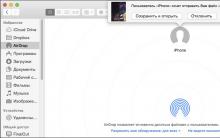
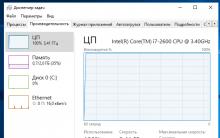







Err connection reset страница недоступно соединение Вносим изменение в браузерные настройки
Обзор смартфона LG G3s: мечты о флагманстве
У Facebook появилось приложение для знакомств
Горячие клавиши виндовс 7 настройка
Как работает блокировка на Mac, и что делать, если Mac заблокировали